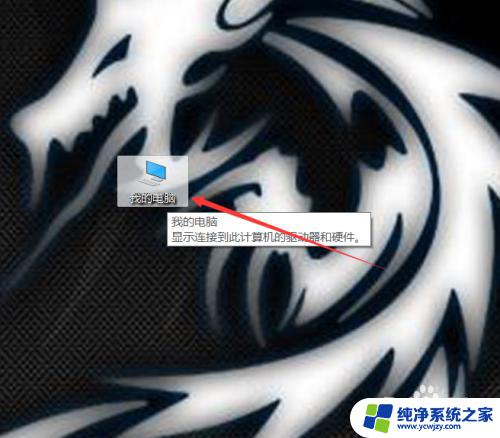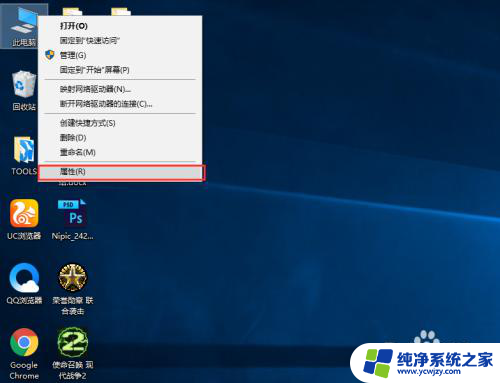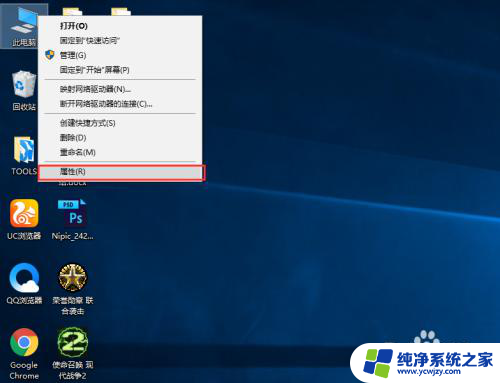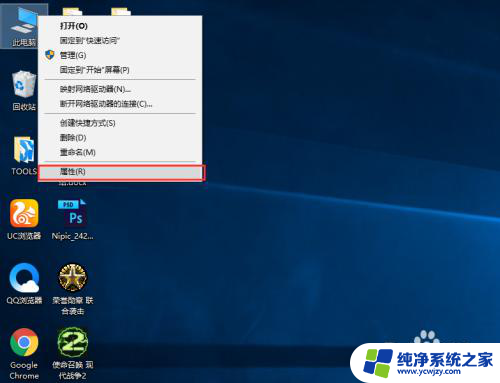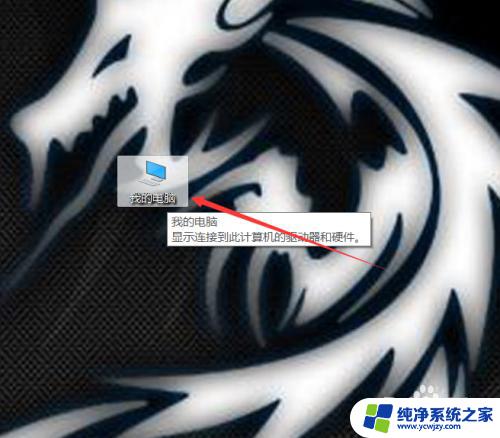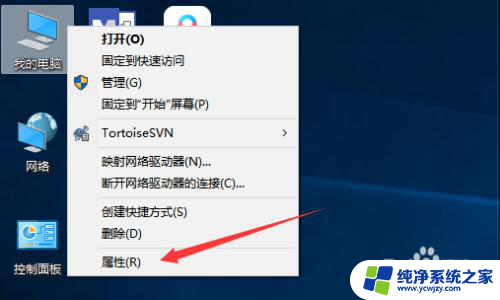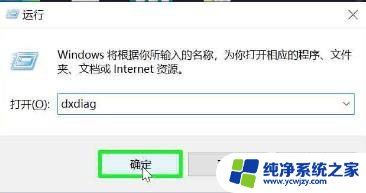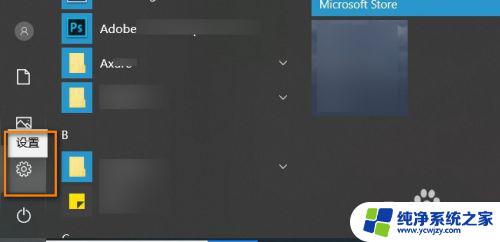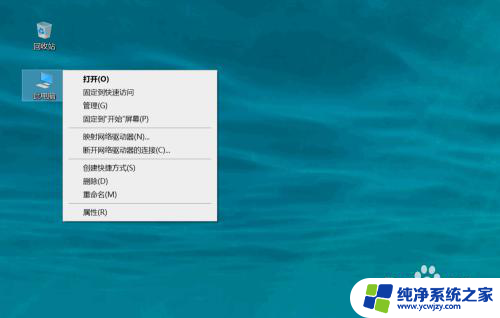怎样查看电脑硬件配置
更新时间:2025-03-28 14:01:29作者:jiang
在使用电脑的过程中,有时候我们需要查看电脑的硬件配置信息,以便了解电脑的性能和适用范围,在Win10操作系统中,我们可以通过简单的步骤来查看电脑的硬件配置详细信息。通过这些信息,我们可以更好地了解电脑的性能和功能,从而更好地选择适合自己需求的电脑设备。
具体方法:
1.打开Windows10系统电脑后,在桌面上找到我的电脑并选中。然后在点击鼠标右键,如下图所示。
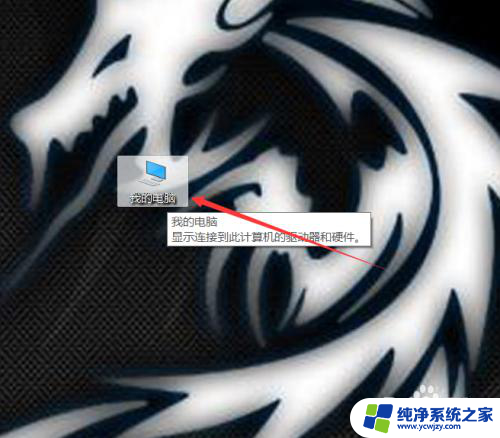
2.在弹出菜单里找到【属性】选项并点击,如下图所示。

3.进入Windows10系统的系统界面里直接点击左侧的【设备管理器】,如下图所示。
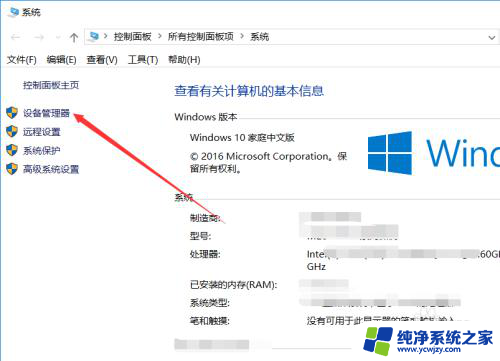
4.在打开的Windows10设备管理器界面里就可以大概的看下win10系统的硬件配置了,如下图所示。
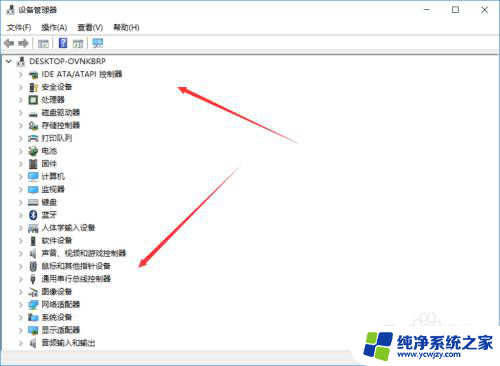
5.可以通过第三方应用查看win10详细的硬件配置,打开安装好的鲁大师。然后点击导航上的【硬件检测】,如下图所示。
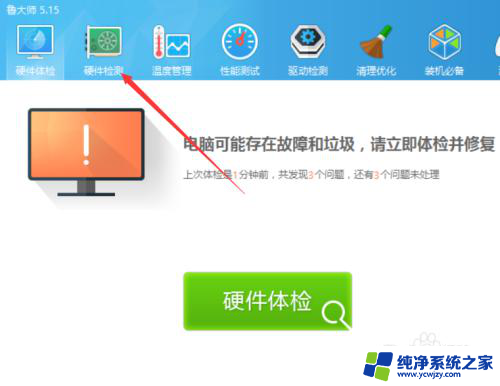
6.点击后在硬件检测选项卡里就会显示出win10系统电脑硬件配置的详细信息了,如下图所示。
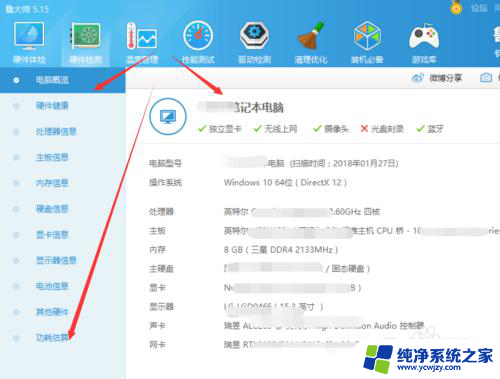
以上就是怎样查看电脑硬件配置的全部内容,还有不懂得用户就可以根据小编的方法来操作吧,希望能够帮助到大家。